Herzlich willkommen zu diesem Tutorial für die OpenCloud Rechenzentren. In diesem Tutorial zeigen wir Ihnen, wie Sie die Ressourcen für eine Cloud-Instanz ändern können
Für dieses Tutorial benötigen Sie
- Die Zugangsdaten für Ihr Virtuelles Rechenzentrum und
- die Zugangsdaten für mein.HKN.de

Eines der wichtigsten Features jeder Cloud ist es, dass man die Ressourcen seiner Instanzen mit wenigen Klicks anpassen kann. So können Administratoren einfach auf sich ändernde Anforderungen reagieren. Was man hierfür wissen muss ist, dass die Ressourcen über die Flavours (Varianten) verwaltet werden. Man wählt also nicht direkt aus, wieviele CPU-Cores oder RAM der Server haben soll, sondern mal wählt ein passendes Flavour (eine passende Variante).
Ressource Die Ressourcen für Instanzen ändern – Schritt für Schritt Anleitung
Schritt 1:
Zuerst meldet man sich in seinem OpenStack – Dashboard an.

Schritt 2:
Jetzt muss man auf Instanzen klicken um eine Übersicht seiner vServer zu erhalten.

Schritt 3:
Beim der passenden Instanz klickt man auf Instanzgröße ändern.

Schritt 4:
Jetzt muss man sich nur noch das passende Variante auswählen und auf Größe ändern klicken. Bei einer Änderung der Variante (des Flavors) kann das Rootdateisystem nur gleich bleiben oder größer werden. Eine Verkleinerung ist nicht möglich. Ram und CPU können natürlich auch kleiner werden.
Schritt 5:
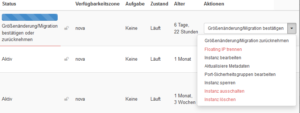
Nach dem Klick auf Größe ändern zeigt das Aktiondropdown in der Instanübersicht Größenänderung bestätigen. Klicken Sie darauf, um den Vorgang abzuschließen, oder auf Größenänderung zurücknehmen, wenn Sie sich doch anders entscheiden möchten. Erst danach beginnt Openstack, die Instanz mit der neuen Größe neu zu starten.
Fertig
Mögliche Probleme
OpenStack prüft im Hintergrund, bevor die Ressourcen geändert werden einiges ab. Zum Beispiel ob die Ressourcen zu den Minimalforderungen des Image passen (vor allem beim verkleinern) oder ob im virtuellen Rechenzentrum noch genug Ressourcen vorhanden sind (beim vergrößern).